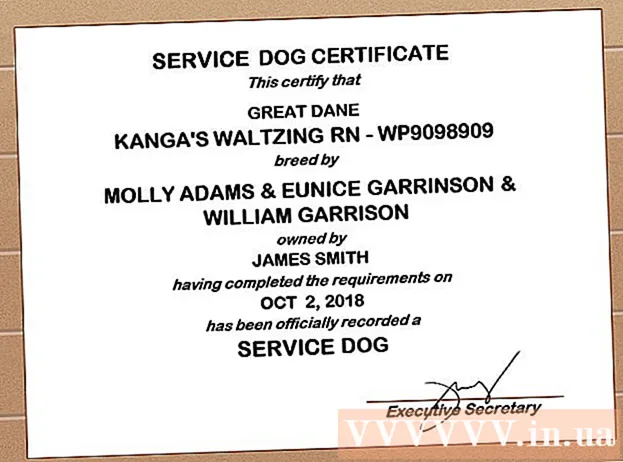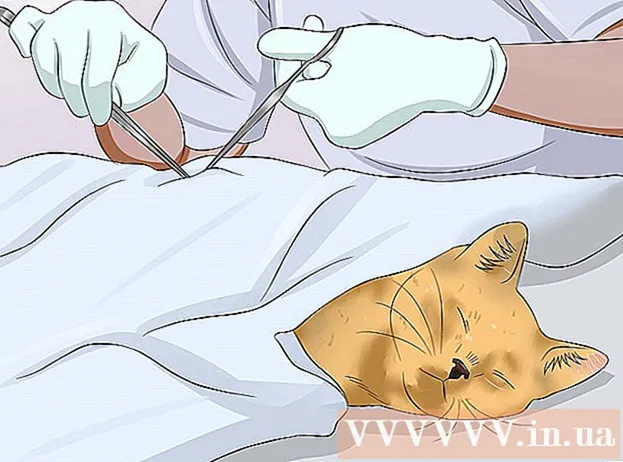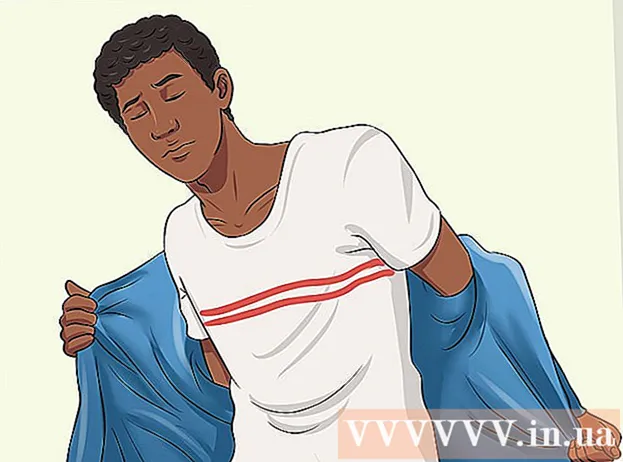Аутор:
Charles Brown
Датум Стварања:
8 Фебруар 2021
Ажурирати Датум:
1 Јули 2024

Садржај
- На корак
- Метод 1 од 3: Пуњење иПод Схуффле-а 3. или 4. генерације
- Метод 2 од 3: Пуњење иПод Схуффле-а друге генерације
- Метод 3 од 3: Пуњење иПод Схуффле прве генерације
- Савети
- Упозорења
Ако се ваш иПод Схуффле не напуни, неће вам бити од користи. Срећом, иПод можете лако напунити рачунаром или помоћу адаптера. Потребно је само неколико сати да се иПод Схуффле у потпуности напуни. Прочитајте овај чланак да бисте сазнали како да пуните различите генерације иПод Схуффле-а.
На корак
Метод 1 од 3: Пуњење иПод Схуффле-а 3. или 4. генерације
 Проверите напуњеност батерије. Прво можете проверити напуњеност батерије да бисте знали колико треба напунити иПод. Пуњење батерије је приказано лампицом статуса. Погледајте савете да бисте видели шта различите боје значе. Поступите на следећи начин да бисте проверили напуњеност батерије:
Проверите напуњеност батерије. Прво можете проверити напуњеност батерије да бисте знали колико треба напунити иПод. Пуњење батерије је приказано лампицом статуса. Погледајте савете да бисте видели шта различите боје значе. Поступите на следећи начин да бисте проверили напуњеност батерије: - 4. генерација: Двапут притисните дугме ВоицеОвер.
- 3. генерација: Искључите и поново укључите иПод Схуффле.
 Напуните иПод рачунаром. Повежите испоручени УСБ кабл са рачунаром. Увек користите УСБ порт велике снаге. Ако иПод схуффле спојите на порт мале снаге или без напајања, неће се напунити.
Напуните иПод рачунаром. Повежите испоручени УСБ кабл са рачунаром. Увек користите УСБ порт велике снаге. Ако иПод схуффле спојите на порт мале снаге или без напајања, неће се напунити. - Прикључите други крај кабла у прикључак за слушалице иПод-а.
- Уверите се да је рачунар укључен и да није у режиму хибернације.
 Напуните батерију зидном утичницом. Ако имате адаптер за иПод, иПод можете напунити електричном утичницом. Затим прикључите УСБ кабл у адаптер.
Напуните батерију зидном утичницом. Ако имате адаптер за иПод, иПод можете напунити електричном утичницом. Затим прикључите УСБ кабл у адаптер. - Прикључите други крај у излаз за слушалице вашег Схуффле-а.
- Прикључите адаптер у зидну утичницу.
 Проверите да ли се иПод пуни. Када индикаторска лампица иПод-а пређе у наранџасту, иПод се пуни. Погледајте савете за детаљно објашњење значења различитих боја.
Проверите да ли се иПод пуни. Када индикаторска лампица иПод-а пређе у наранџасту, иПод се пуни. Погледајте савете за детаљно објашњење значења различитих боја.
Метод 2 од 3: Пуњење иПод Схуффле-а друге генерације
 Проверите напуњеност батерије. Прво можете проверити напуњеност батерије да бисте знали колико треба напунити иПод. Пуњење батерије је приказано лампицом статуса. Погледајте савете да бисте видели шта различите боје значе.
Проверите напуњеност батерије. Прво можете проверити напуњеност батерије да бисте знали колико треба напунити иПод. Пуњење батерије је приказано лампицом статуса. Погледајте савете да бисте видели шта различите боје значе. - Да бисте проверили напуњеност батерије, искључите и поново укључите иПод Схуффле или искључите иПод из рачунара.
 Напуните иПод рачунаром. Повежите испоручени УСБ кабл са рачунаром. Увек користите УСБ порт велике снаге. Ако иПод схуффле спојите на порт мале снаге или без напајања, неће се напунити.
Напуните иПод рачунаром. Повежите испоручени УСБ кабл са рачунаром. Увек користите УСБ порт велике снаге. Ако иПод схуффле спојите на порт мале снаге или без напајања, неће се напунити. - Прикључите други крај у излаз за слушалице вашег Схуффле-а.
- Уверите се да је рачунар укључен и да није у режиму хибернације.
 Напуните батерију зидном утичницом. Ако имате адаптер за иПод, иПод можете напунити електричном утичницом. Затим прикључите УСБ кабл у адаптер.
Напуните батерију зидном утичницом. Ако имате адаптер за иПод, иПод можете напунити електричном утичницом. Затим прикључите УСБ кабл у адаптер. - Прикључите други крај у излаз за слушалице вашег Схуффле-а.
- Прикључите адаптер у зидну утичницу.
 Проверите да ли се иПод пуни. Када индикаторска лампица иПод-а пређе у наранџасту, иПод се пуни. Погледајте савете за детаљно објашњење значења различитих боја.
Проверите да ли се иПод пуни. Када индикаторска лампица иПод-а пређе у наранџасту, иПод се пуни. Погледајте савете за детаљно објашњење значења различитих боја.
Метод 3 од 3: Пуњење иПод Схуффле прве генерације
 Проверите напуњеност батерије. Прво можете проверити напуњеност батерије да бисте знали колико треба напунити иПод. Пуњење батерије је приказано лампицом статуса. Погледајте савете да бисте видели шта различите боје значе.
Проверите напуњеност батерије. Прво можете проверити напуњеност батерије да бисте знали колико треба напунити иПод. Пуњење батерије је приказано лампицом статуса. Погледајте савете да бисте видели шта различите боје значе. - Да бисте проверили напуњеност батерије, притисните дугме на полеђини иПод Схуффле-а.
 Пуни батерију рачунаром. Уклоните поклопац са дна мешања. Користите испоручени кабл за повезивање иПод-а са рачунаром. Повежите уређај на УСБ порт велике снаге. Имајте на уму да УСБ тастатуре и УСБ чворишта без напајања обично немају УСБ портове са великим напајањем. Ако иПод схуффле спојите на порт мале снаге или без напајања, неће се напунити.
Пуни батерију рачунаром. Уклоните поклопац са дна мешања. Користите испоручени кабл за повезивање иПод-а са рачунаром. Повежите уређај на УСБ порт велике снаге. Имајте на уму да УСБ тастатуре и УСБ чворишта без напајања обично немају УСБ портове са великим напајањем. Ако иПод схуффле спојите на порт мале снаге или без напајања, неће се напунити. - Уверите се да је рачунар укључен и да није у режиму хибернације.
 Напуните батерију зидном утичницом. Прикључите УСБ крај кабла у адаптер.
Напуните батерију зидном утичницом. Прикључите УСБ крај кабла у адаптер. - Прикључите адаптер у зидну утичницу.
Савети
- Потребно је око два сата да се батерија напуни на 80%, а иПоду треба око 4 сата да се потпуно напуни.
- Ако проверите пуњење батерије, помоћу лампице индикатора можете видети колико је батерија напуњена. ИПод Схуффлес треће и четврте генерације такође вам дају ВоицеОвер поруку. Ево шта значе различите боје лампице:
- Стално зелена лампица статуса указује на то да уређај има између 26% и 100% напуњености батерије.
- Стално жута лампица статуса указује да уређај има батерију од 11% до 25%.
- Стално црвено светло указује на то да уређај нема довољно енергије (1% до 10%).
- Трепћуће црвено светло: пуњење батерије 1% или мање.
- Нема светла: празно (0%).
Упозорења
- Изгледају исто, али не можете користити кабл који сте добили уз иПод Схуффле 2. генерације за пуњење иПод Схуффле 3. или 4. генерације.
- Не дозволите рачунару да пређе у стање мировања, јер већину времена напајање не иде на УСБ портове.
- Повежите УСБ конектор на иПод схуффлеу са УСБ портом велике снаге на рачунару. Имајте на уму да УСБ тастатуре и УСБ чворишта без напајања обично немају УСБ портове са великим напајањем. Ако иПод схуффле спојите на порт мале снаге или без напајања, неће се напунити.